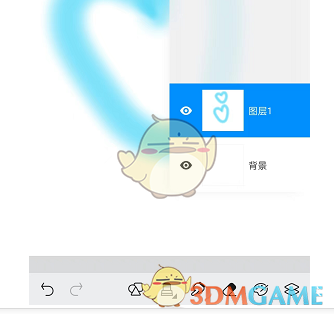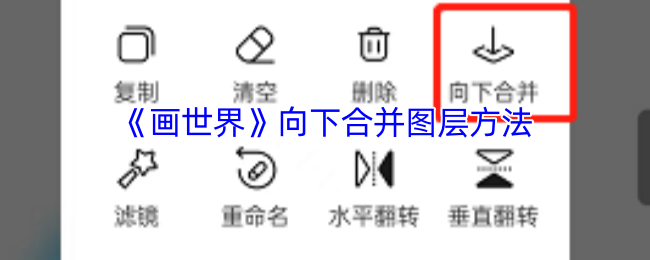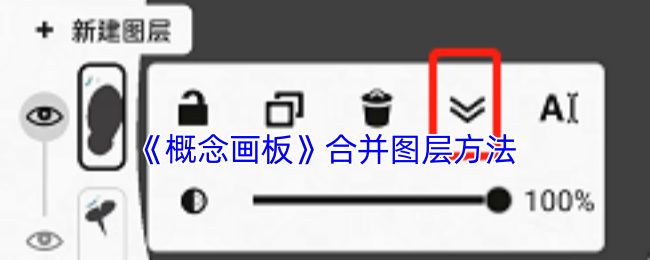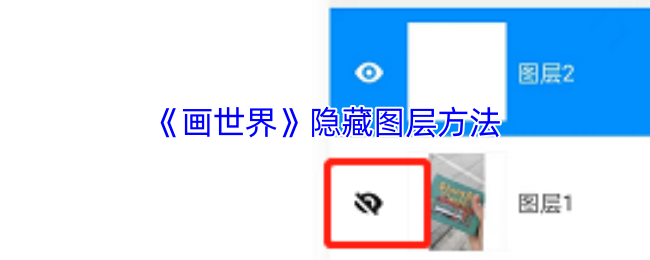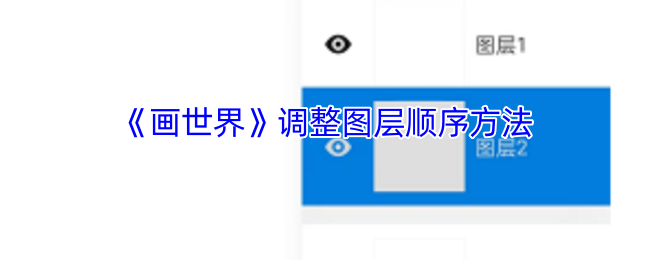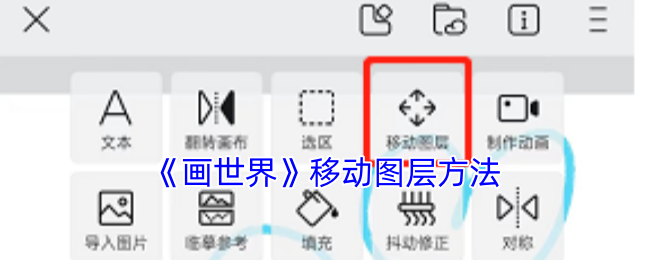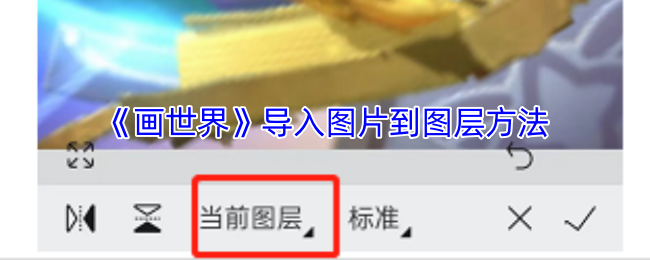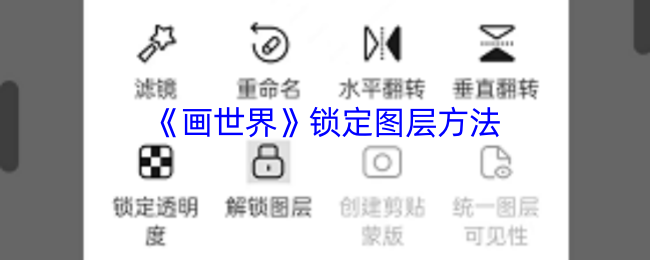时间:2025-04-21 关注公众号 来源:网络
画世界合并图层老是失败?别急!只需三步轻松搞定:先点右下角图层图标进入面板,把要合并的图层往上拖(注意最底层不能操作!),选中上方图层后直接点【向下合并】,立刻和下一层融合!手残党也能一次搞定,再也不怕图层叠成"千层饼"啦~(字数:118)
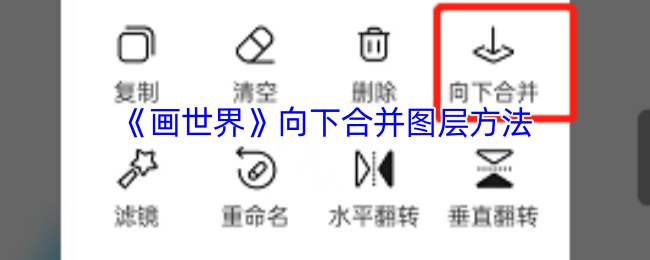
1、首先我们打开画世界app,先分图层进行绘制,需要合并图层的时候,点击一下右下角的【图层】图标,如图所示:
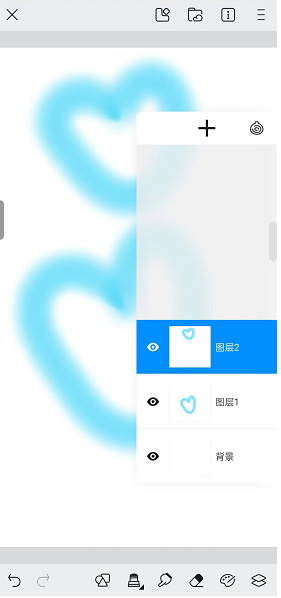
2、这里会显示当前所有图层,注意最下层的图层是没办法使用【向下合并】工具,在合并之前,我们需要拖动图层,按照顺序摆放好,然后点击一下上面图层,进入到【图层设置】的界面,如图所示:
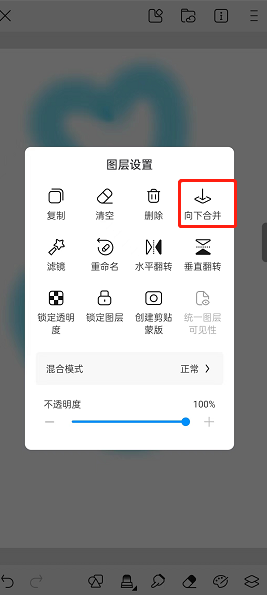
3、点击【向下合并】,当前图层就会自动和它下面的第一个图层进行合并,这就是【向下合并】工具的使用方法了,赶快自己试试看吧!